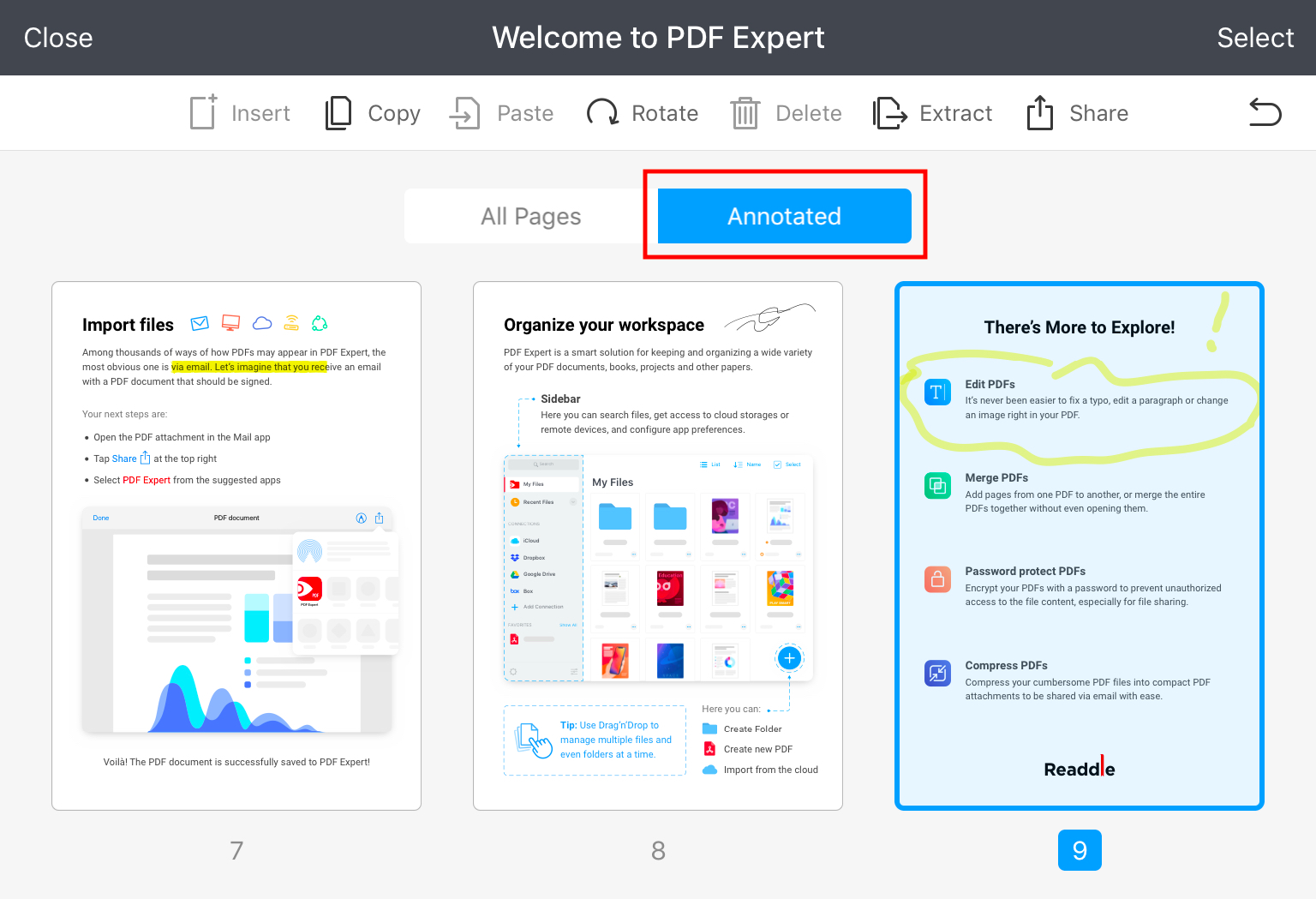Wenn sie nur die PDF-Seiten extrahieren, versenden oder löschen möchten, die Anmerkungen enthalten, hilft Ihnen PDF Expert weiter. Die iOS-Version bietet in der Thumbnail-Ansicht die Möglichkeit, nur Seiten mit Anmerkungen zu verwalten. Für die Mac-Version steht diese Option derzeit noch nicht zur Verfügung, so dass Seiten mit Anmerkungen wie normale PDF-Seiten behandelt werden müssen.
Seiten mit Anmerkungen verwalten
- Öffnen Sie eine Datei.
- Tippen Sie auf dem iPad oben links auf
 . Auf dem iPhone müssen Sie unten auf
. Auf dem iPhone müssen Sie unten auf  tippen.
tippen. - Scrollen Sie nach oben, bis Sie die Tabs für Alle Seiten und Mit Anmerkungen sehen.
- Wählen Sie den Tab Mit Anmerkungen.
- Um Seiten mit Anmerkungen zu verwalten, tippen Sie oben rechts auf Auswählen.
- Wählen Sie die benötigten Seiten aus und wählen Sie anschließend aus der Werkzeugleiste die gewünschte Option aus.